Vienkārša un ātra Android sakņu rokasgrāmata

Pēc Android tālruņa saknes piekļuves iegūšanas jums ir pilnīga piekļuve sistēmai un varat palaist daudzu veidu lietotnes, kurām nepieciešama saknes piekļuve.
Ekrānuzņēmumu uzņemšana ir lielisks veids, kā kopīgot ekrānā notiekošo ar citiem cilvēkiem. Tomēr, ja kādreiz esat vēlējies kaut ko kopīgot un atklājāt, ka tas viss neietilpst vienā ekrānā, tas var būt diezgan kaitinoši. Šeit tiek izmantoti visas lapas ekrānuzņēmumi. Pilnas lapas ekrānuzņēmums ļauj uzņemt visas tīmekļa lapas ekrānuzņēmumu neatkarīgi no tā, cik liela tā ir.
Samsung ir funkcija, kas to var izdarīt, iebūvēta tā ekrānuzņēmuma rīkā. Diemžēl funkcijas lietotāja pieredze nav lieliska, jo tā vienlaikus izlaiž tikai nelielu attālumu pa lapu. Tas nozīmē, ka jums kādu laiku jāsēž, turot nospiestu pogu, lai ritinātu pietiekami garu lapu. Ja vēlaties ekrānuzņēmumu patiešām lielu lapu, lai gan tas tiešām nav ideāls.
Android pārlūkprogrammai Vivaldi ir stabils un uzticams šīs problēmas risinājums. Tajā ir iebūvēta funkcionalitāte pilnas lapas ekrānuzņēmumu uzņemšanai, un tas tiek darīts vienā piegājienā.
Kā uzņemt visas lapas ekrānuzņēmumu programmā Vivaldi
Lai uzņemtu visas lapas ekrānuzņēmumu, URL joslas augšējā labajā stūrī ir jāpieskaras Vivaldi ikonai.
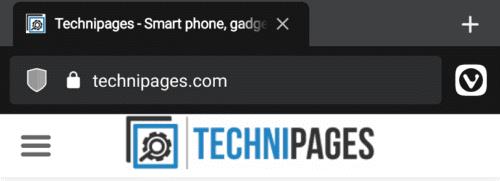
Pieskarieties Vivaldi ikonai, lai redzētu nolaižamo izvēlni.
Pieskaroties Vivaldi ikonai, tiks atvērta uznirstošā izvēlne. No šejienes jums vajadzētu pieskarties “Uzņemt lapu” aptuveni divas trešdaļas no opciju saraksta leju.
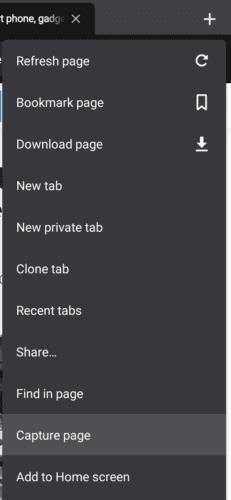
Nolaižamajā izvēlnē pieskarieties “Uzņemt lapu”.
Tagad nelielā uznirstošajā logā ekrāna apakšā jums tiks dota iespēja uzņemt redzamo apgabalu vai visu lapu. Pieskarieties “Uzņemt pilnu lapu”, lai uzņemtu visas lapas ekrānuzņēmumu.
Padoms. Vivaldi iebūvētā ekrānuzņēmuma funkcionalitāte ekrānuzņēmumu uzņems tikai lapas saturu. Vivaldi lietotāja saskarne, piemēram, URL josla, ir izlaista.
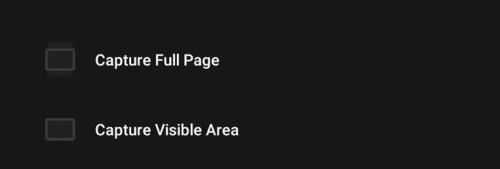
Pieskarieties “Uzņemt pilnu lapu”, lai uzņemtu visas lapas ekrānuzņēmumu.
Pēc ekrānuzņēmuma uzņemšanas parādīsies neliels uznirstošais logs, kuram varat pieskarties, lai ātri skatītu tikko uzņemto ekrānuzņēmumu. Jāapzinās, ka uzņemtais ekrānuzņēmums būs tikpat garš kā visa lapa, tas var būt desmitiem tūkstošu pikseļu garš.
Padoms. Dažos gadījumos var gadīties, ka lapas tālāk esošie attēli vienkārši nav ielādēti. Lai to labotu, jums vienkārši ir manuāli jāritina visa lapa, cik ātri vien vēlaties, un pēc tam atkārtoti jāuzņem ekrānuzņēmums. Šo problēmu rada tas, ka pārlūkprogramma ietaupa atmiņu, neielādējot attēlus, kas tai nav jādara. Tomēr, ritinot visu lapu, šie attēli tiek ielādēti, tāpēc tie tiks iekļauti ekrānuzņēmumā.
Pēc Android tālruņa saknes piekļuves iegūšanas jums ir pilnīga piekļuve sistēmai un varat palaist daudzu veidu lietotnes, kurām nepieciešama saknes piekļuve.
Android tālruņa pogas nav paredzētas tikai skaļuma regulēšanai vai ekrāna aktivizēšanai. Ar dažām vienkāršām izmaiņām tās var kļūt par īsinājumtaustiņiem ātrai fotoattēla uzņemšanai, dziesmu izlaišanai, lietotņu palaišanai vai pat ārkārtas funkciju aktivizēšanai.
Ja atstājāt klēpjdatoru darbā un jums steidzami jānosūta ziņojums priekšniekam, ko jums vajadzētu darīt? Izmantojiet savu viedtālruni. Vēl sarežģītāk — pārvērtiet savu tālruni par datoru, lai vieglāk veiktu vairākus uzdevumus vienlaikus.
Android 16 ir bloķēšanas ekrāna logrīki, lai jūs varētu mainīt bloķēšanas ekrānu pēc savas patikas, padarot bloķēšanas ekrānu daudz noderīgāku.
Android režīms “Attēls attēlā” palīdzēs samazināt video izmēru un skatīties to attēla attēlā režīmā, skatoties video citā saskarnē, lai jūs varētu darīt citas lietas.
Video rediģēšana operētājsistēmā Android kļūs vienkārša, pateicoties labākajām video rediģēšanas lietotnēm un programmatūrai, ko mēs uzskaitām šajā rakstā. Pārliecinieties, ka jums būs skaisti, maģiski un eleganti fotoattēli, ko kopīgot ar draugiem Facebook vai Instagram.
Android Debug Bridge (ADB) ir jaudīgs un daudzpusīgs rīks, kas ļauj veikt daudzas darbības, piemēram, atrast žurnālus, instalēt un atinstalēt lietotnes, pārsūtīt failus, root un flash pielāgotas ROM, kā arī izveidot ierīču dublējumkopijas.
Ar automātisko lietojumprogrammu klikšķināšanu. Jums nebūs daudz jādara, spēlējot spēles, izmantojot lietojumprogrammas vai veicot ierīcē pieejamos uzdevumus.
Lai gan nav brīnumlīdzekļa, nelielas izmaiņas ierīces uzlādes, lietošanas un glabāšanas veidā var būtiski palēnināt akumulatora nodilumu.
Tālrunis, ko daudzi cilvēki šobrīd iecienījuši, ir OnePlus 13, jo papildus izcilai aparatūrai tam ir arī funkcija, kas pastāv jau gadu desmitiem: infrasarkanais sensors (IR Blaster).







